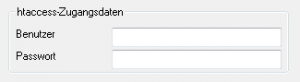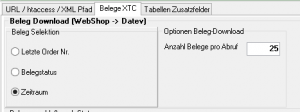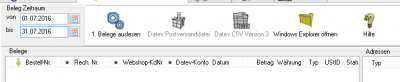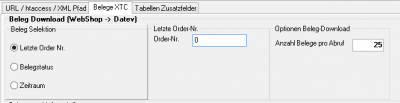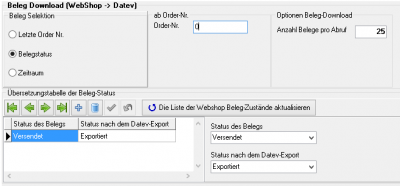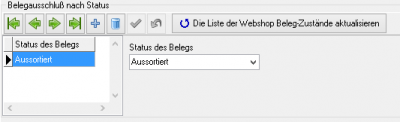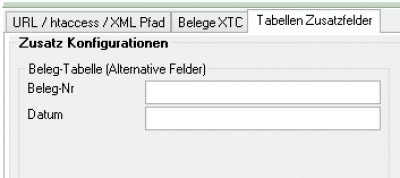Inhaltsverzeichnis
WebShop Einstellungen
Shop-URL
- Shop URL \\In der DEMO-Version müssen Sie die URL ihres Shops eintragen.
In der Standard und Premium Version ist die URL in ihrer Lizenz enthalten und braucht an dieser Stelle nicht verändert zu werden. - SubShopID
in Multishop Systemen können Sie hiermit den Subshop auswählen, der ausgelesen werden soll. - UTF8 Kodierung
Werden die Texte in Ihrem Shop mit dem UTF8 Zeichensatz gespeichert, müssen Sie diese Option aktivieren. - Nachkommastellen
Um Rundungsfehler zu vermeiden, können Sie hier konfigurieren, mit wie vielen Nachkommastellen die Schnittstelle rechnen soll. - ShopURL testen
Die Schnittstelle ruft hier in Ihrem Internet Explorer oder Firefox die Datei fibuexport.php auf. Damit können Sie einfach prüfen, ob die Datei in Ihrem Shop vorhanden ist.
Der Aufruf erfolgt ohne den gültigen „Safetykey“, d.h. die Antwort wird immer „ungültiger Safetykey“ sein.
In der Premium Version können Sie auch auf mit „htaccess“ geschützte Webseiten zugreifen. Hierzu müssen Sie den entsprechenden Benutzernamen und Passwort unter dem URL-Pfad eintragen. Falls der Zugang nicht eingeschränkt ist, bleiben diese Angabe leer.
XML Pfad
Die Schnittstelle exportiert die Daten aus Ihrem Web-Shop in Form einer oder mehreren XML-Dateien. Diese Dateien werden anschließend in das Datev-Postversand-Format konvertiert. Diese Dateien müssen auf ihrem Rechner zwischengespeichert werden. Diese Verzeichnisse werden beim ersten Start der Schnittstelle in Ihrem Benutzerverzeichnis erzeugt und dann hier eingetragen. Sie können diese Pfade aber auch nachträglich ändern.
Optionen des Belegexports
Beleg-Selektion
Sie haben unterschiedliche Möglichkeiten die Belege, sie Sie exportieren möchten zu selektieren.
Nach Zeitraum
Selektieren Sie nach Zeitraum, können Sie einen Zeitraum für die Selektion angeben.
Es werden alle Belege diese Zeitraums exportier, auch wenn diese Belege schon einmal exportiert wurden.
Letzte Order Nr.
Diese Nummer können Sie im Administrationsbereich ihres Shops unter „Kunden/Bestellungen“ einsehen. Ist diese Nummer z.B. 1256 tragen Sie bei „letzte Order-Nr.“ bitte 1256 ein. Die Schnittstellen-Software geht jetzt davon aus, dass alle Bestellungen bis einschließlich der Nr. 1256 schon bei Ihrem Steuerberater erfasst wurden.
Wird ein neuer Beleg im Shop erstellt, so erhält dieser die Nummer 1257. Dieser wird nun beim nächsten Export von der Schnittstelle exportiert Sie können diesen Wert entsprechend ihres Standes in ihrem Shop anpassen. Möchten Sie mit dem Export des laufenden Monats beginnen, müssen Sie erste Bestellnummer des laufenden Monats ihres Shops ermitteln. Hat dieser beleg die Nummer 1200 müssen Sie Belegnummer 1199 als letzten exportierten Beleg in die Schnittstelle eintragen.
Die Beleg-Export-Maske sieht dann wie folgt aus:
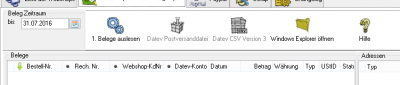
Sie haben hier noch die Möglichkeit, nur die Belege bis zu einem gewissen Datum zu exportieren.
Belegstatus
Sie haben zusätzlich die Möglichkeit, nur Belege mit einem bestimmten Status zu exportieren. Sollen z.B. nur Beleg mit dem Status „versendet“ exportiert werden, werden Bestellungen, die nicht bezahlt und nicht versandt wurden, hierdurch nicht übernommen.
Sie müssen hierfür in ihrem Shop einen zusätzlichen Status z.B. „Exportiert“ anlegen. Bevor Sie dies in der Schnittstelle einrichten können, müssen Sie diese XTC-Beleg-Status mit dem Button „Die Liste der XTC Beleg-Zustände aktualisieren“ aus dem Web-Shop in die Schnittstelle downloaden.
Im Beispiel oben sehen Sie, dass nur die Belege, die den Status „versendet“ haben, von der Schnittstelle übernommen werden. Nach dem Export erhalten diese Belege den Status „Exportiert“. Dies können Sie auch in der Oberfläche Ihres Web-Shops einsehen.
Mit dem Button „Liste der Webshop Belegzustände aktualisieren“ liest die Schnittstelle die von Ihnen im Shop anlegegten Statis aus und Sie können diese über die Maske eintragen.
Belegausschluß
Bei den Beleg-Selektionen „Nach Zeitraum“ und „Letzte Order Nr.“ haben Sie zusätzlich die Möglichkeit bestimmte Beleg-Statis auszublenden.
Achten Sie auf eine sinnvolle Selektion, z.B. „stornierte Belege“. Ein Beleg wird nur dann nicht exportiert, wenn er VOR dem Export storniert wird. Wird er NACH dem Export storniert, müssen Sie dies Ihrem Steuerberater oder Buchhaltung mitteilen. Dies wird NICHT von der Schnittstelle berücksichtigt.
Tabellen Zusatzfelder
Sie haben hier die Möglichkeit andere Felder für die Belegnummer und das Belegdatum auszuwählen. Die ist notwendig, wenn Sie Ihren Shop angepasst haben und nicht die normalen Felder für Bestellungen nutzen.
Achtung:
Wenn Sie diese Funktion nutzten, werden nur Belege ausgelesen, die auch in diesen Feldern einen Inhalt haben. Sie sollten dann nicht die Option der Belegselektion über die letzte
Order-Nummer wählen.
Wenn Sie zu einem späteren Zeitpunkt eine Bestellung in einen Beleg wandeln, könnte es sein,
dass diese Rechnung nicht mehr exportiert wird, da Sie diesen Bereich schon exportiert
haben.
XTC und verwandte Shopsysteme:
Die Schnittstelle verwendet für die Rechnungsnummer Das Feld „order_id“. Wenn Sie Ihren XTCShop erweitert haben und zweistufig mit der Bestellungsnummer und der Rechnungsnummer
arbeiten, erfragen Sie bitte bei Ihrem Shop-Betreuer den Namen des neuen Feldes für die Rechnungsnummer. Wahrscheinlich gibt es dann auch ein neues Feld für das Rechnungsdatum (im
Standard benutzt die Schnittstelle das Feld „date_purchased“).
Exportieren Sie, wenn sie diese Erweiterung nutzen, die Belege über den Belegstatus. Nur dann ist
gewährleistet, dass alle Belege exportiert werden.
Gambio:
Für den Gambio Shop werden z.B.: das Belegdatum aus dem Feld „date_purchased“ und die Belegnummer aus dem Feld „orders_id“ ermittelt.
Für den Gambio Shop können Sie hier auch die Felder „orders_date_finished“ für das Belegdatum und „gm_orders_id“ für die Rechnungsnummer auswählen.
Weiter zu: Proxy Einstellungen
Zurück zu: Einstellungen allgemein